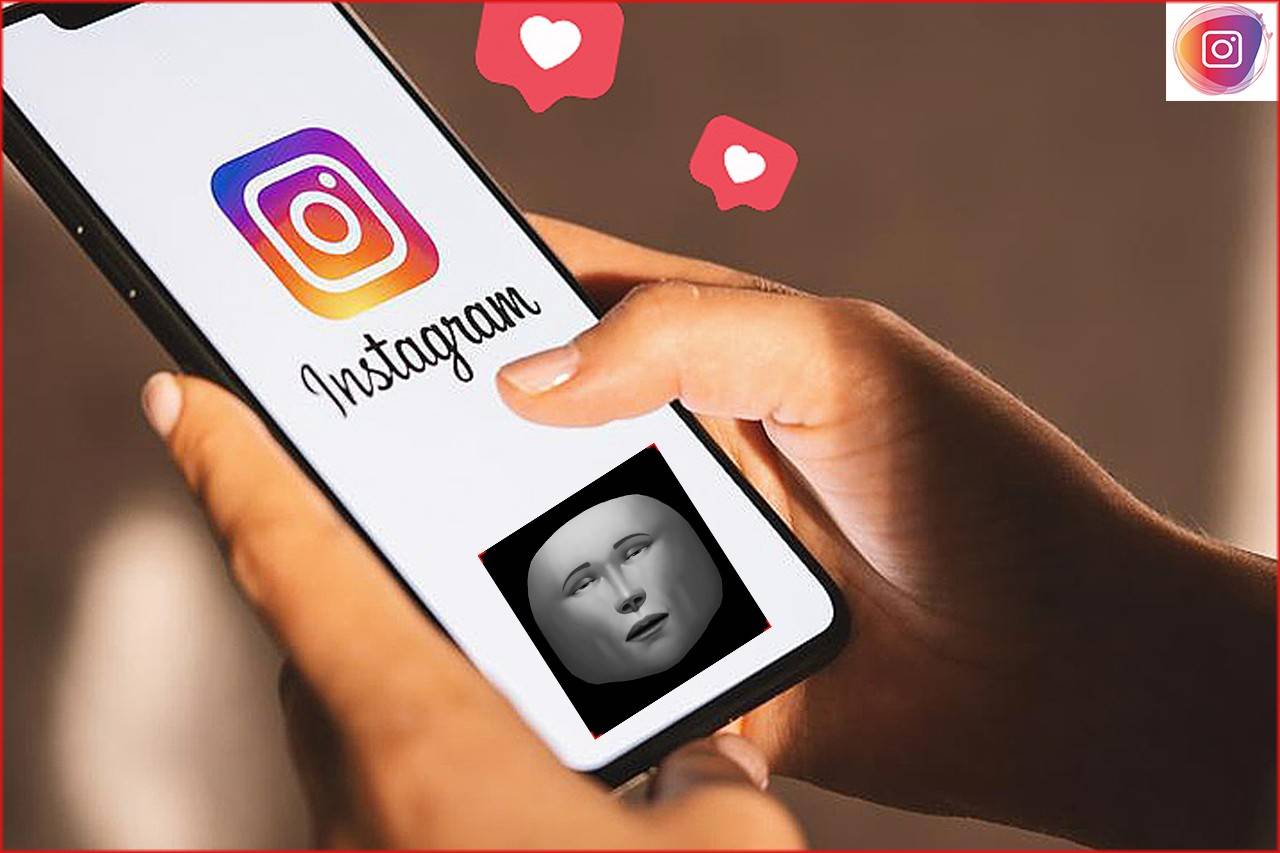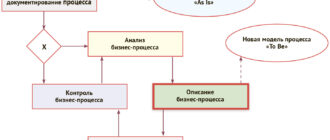Сегодня я вам покажу, как можно сделать быстро свою простую маску в Инстаграм. Раньше маски создавали тестеровщики Инстаграм, сегодня же это может сделать каждый пользователь Инстаграм.
Прежде чем, я начну урок как создать маску в Инстаграм, приготовьте несколько программ для работы.
1. Ноутбук или ПК. На телефоне сделать маску, к сожалению не получится. Кстати, нам будет нужна версия Windows 10, 7 версия не подойдет.
2. Программа Spark AR, скачать ее можно на официальном сайте Фейсбук — вот ссылка https://www.youtube.com/redirect?q=https%3A%2F%2Fdevelopers.facebook.com%2Fdocs%2Far-studio%2Fdownloads%2F&v=NTN_L9J6fqY&event=video_description&redir_token=zjHMDDUDBj_CDMUNWiE_zrA5xY18MTU4MzIxNDQ2OEAxNTgzMTI4MDY4
3. Программа Фотошоп, подойдет любая версия.
4. Также вам понадобится набор фигур Face Distortion Pack — скачиваем по этой ссылке https://sparkar.facebook.com/ar-studio/learn/documentation/tutorials/face-distortion-and-retouching/, ниже вы можете скачать этот файл, без вирусов 100%
5. Приложение на телефоне, для Андроида — Spark Ar Player, для того, чтобы посмотреть результат, как будет выглядеть ваша маска
Ну, если вы готовы, то давайте начнем работу, как создать маску в Инстаграм самостоятельно.
- Первый шаг, открываем программу Spark AR, выбираем Blank Project.
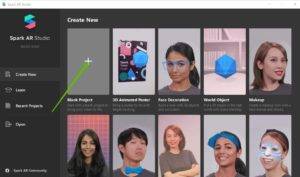
В открывшемся окне сверху слева, нажимаем на +Add Object и выбираем Face Tracker, на появившеюся кнопку нажимаем правой кнопкой мыши и выбираем Add, затем нажимаем кнопку Face Mesh.

- Второй шаг — выделяем Face Mesh и справа жмем на плюсик Materials. Переходим теперь в фотошоп.
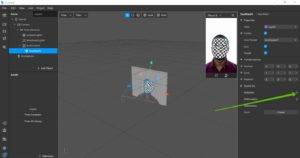
- Третий шаг — открываем Фотошопа, файл открыть и ищем папку Face Distortion Pack, которую мы предварительно скачали на свой компьютер.
Находим в ней папку Textures и выбираем лицо маски, либо мужское либо женское, я выбрала женское faceFeminine.
- Четвертый шаг, в Фотошопе берем и на лице рисуем различные фигуры, я не буду усложнять и нарисую прямо здесь корону и зайчика через кнопку произвольные фигуры.
После того, как нарисовали, вам необходимо отключить нижний слой с женской маской faceFeminine, чтобы наши фигуры остались на прозрачном фоне и сохранить в формате .png. Это очень важно!
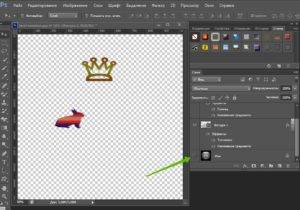
- Пятый шаг — возвращаемся в программу Spark AR, и выделяем кнопку Materials. Далее снизу слева нажимаем на +Add Asset и выбираем кнопку Import From Computer. Наш файл, который мы создали в Фотошоп появился под кнопкой Materials. Теперь тут же, выделяем кнопку Materials и ищем справа кнопку — Texture, затем в выпадающем списке ищем имя своего файла. Вуаля, ваша картинка на лице модели.
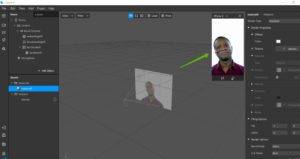
Чтобы посмотреть результат своей работы, вам необходимо подсоединить зарядный кабель своего телефона к компьютеру.
Так как вы уже скачали приложение Spark Ar Player на свой телефон, то зайдите в него, пройдите шаги, там необходимо в настройках телефона, 7 раз нажать на кнопку номер модели и тогда он переключится на режим разработчика.
Затем снова возвращаетесь в программу Spark AR и слева в нижнем углу вам нужно нажать на кнопку с изображением телефона. как только ваш телефон подключится, на вашем экране отобразится ваше лицо с маской.
Согласитесь, не так уж и сложно создать свою маску в Инстаграм.
В следующей статье, я вам расскажу, как загрузить вашу маску на Фейсбук, чтобы она прошла модерацию и появилась в вашем Инстаграме.
Если вам интересно, подписывайтесь на обновления блога, ну и конечно задавайте вопросы!
[sdm_download id=»11066″ fancy=»1″ color=»green»]